لماذا هذه الإضافة؟
تعد نماذج أو استمارات الاتصال في الموقع من أهم أدوات التواصل التي تربط بين الزائر/العميل و بين مديري الموقع. ولاشك أن اختيار الإضافة المناسبة لتقوم ببناء النماذج مثل صفحة اتصل بنا يعتبر بحد ذاته تحديا كبيرا بسبب وجود العديد من الاختيارات التي ربما تربك صاحب الموقع الذي لا يملك الكثير من الخبرة للمقارنة بينهما.
تعتبر إضافة wpforms من بين أفضل الإضافات السهلة الاستعمال والتي تغطي جميع الاحتياجات لبناء استمارات فعالة. تعمل الإضافة بتقنية “سحب و إسقاط” أو Drag & Drop بالتالي لا تحتاج إلى أية مهارات تقنية للبدء باستعمالها.
هذه الإضافة لها نسختين، الأولى مجانية و تغطي الحاجيات الأساسية لاستمارة اتصال، والنسخة الثانية مدفوعة و تغطي جميع الاحتياجات، مثل بناء استمارات الاشتراك في القائمة البريدية وربطها مع خدمات الإرسال، تدعم بايبال و سترايب، استمارة التسجيل، تحديد الموقع الخغرافي Geolocation وغيرها من الأدوات.
في الأسطر التالية سنشرح كيفية استعمال الإضافة المجانية wpforms lite لبناء صفحة اتصل بنا، لكن النسخة المدفوعة تعمل بنفس الطريقة مع احتوائها على أدوات إضافية غير متوفرة في النسخة المجانية.
إذا كنت تحتاج للأدوات المتقدمة لبناء الاستمارات في موقعك، فلا تتردد بزيارة الموقع الرسمي للإضافة: wpforms
تنصيب الإضافة
بالنسبة لعملية تنصيب الإضافة، فهي مثلها مثل جميع الإضافات. من خلال القائمة الرئيسية في لوحة تحكم الموقع، تدخل إلى إضافات ثم أضف جديد، قم بكتابة اسم الإضافة wpforms lite في خانة البحث، وستحصل على رابط التنصيب، كما هو موضح في الصورة أدناه:
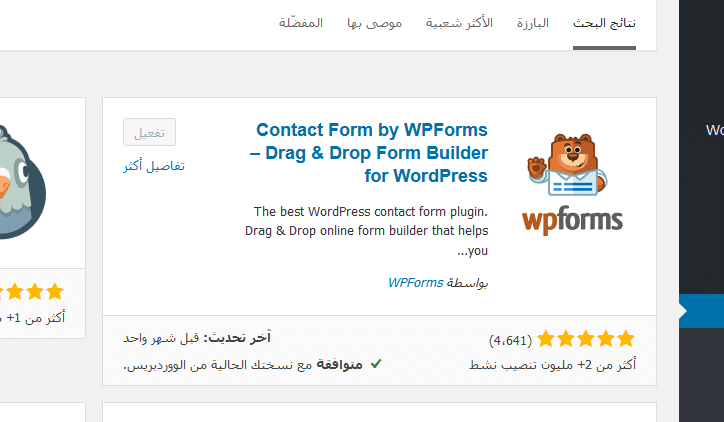
بعد تنصيب الإضافة وتفعيلها بالضغط على زر التفعيل، سيظهر رابط جديد في القائمة الرئيسية للوحة التحكم باسم WPForms، قم بالضغط عليها لتدخل إلى صفحة إدارة الإضافة.
بناء استمارة صفحة اتصل بنا
بما أن هذا هو أول استعمال لك للإضافة، سيظهر لك في صفحة الإدارة جدولا فارغا سيضم لاحقا لائحة لجميع الاستمارات أو النماذج التي سثقوم ببنائها.
لإضافة استمارة جديدة، تضغط على زر “Add New” الذي سيحولك إلى صفحة بناء الاستمارات بطريقة سحب وإسقاط:
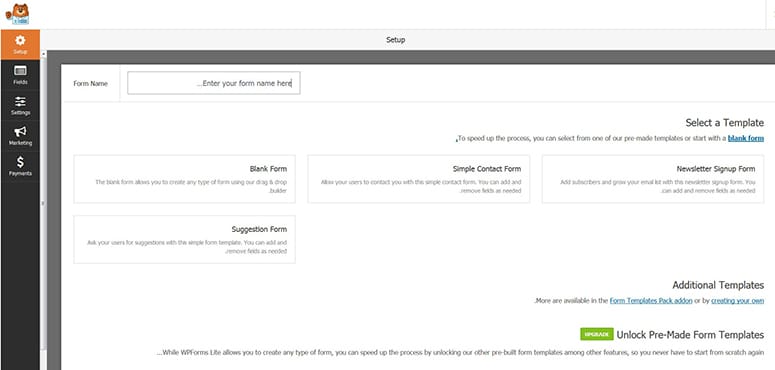
في هذه الصفحة ستجد بعض النماذج المعدة مسبقا، بحيث تستطيع استعمالها للبدء ببناء استمارتك، من بين هذه النماذج ستجم نموذج الاتصال، نموذج الاشتراك في القائمة البريدية، وغيرها. للبدء ببناء الاستمارة، اضغط على المربع المناسب، لبناء صفحة اتصل بنا سنستعين بنموذج الاتصال، او “Simple Contact Form”. بعد الضعط على المربع سيتم تحويلك إلى الصفحة التالية، والتي تحتوي على الأدوات اللازمة للبدء. ستجد النموذج الأولي يضم أربع خانات أساسية، وهي الاسم والنسب و البريد الالكتروني و خانة التعليق.
لإضافة حقل جديد، الموقع الالكتروني مثلا، ما عليك إلا الضغط على زر “Single line text” و بدون أن ترفك اصبعك عن الفأرة تسحب المربع إلى الاستمارة، وبعدا ترفع يدك في الموضع المناسب، كما هو موضح في هذه الصورة:
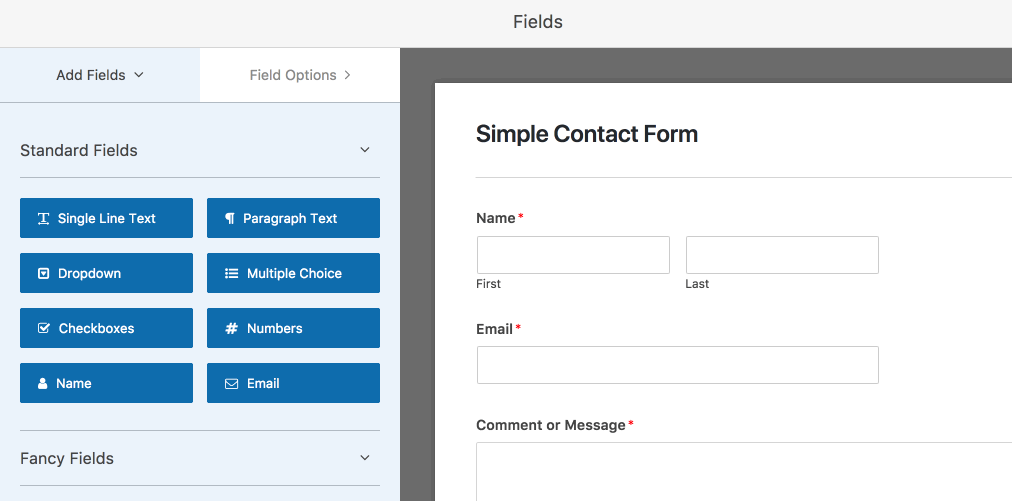
بعد إضافة الحقل، نستطيع تغيير الاسم والخصائص المرتبطة، ما عليك سوى الضغط على الخانة التي تريد تعديلها، لتظهر نافذة الخصائص على الجهة اليسرى للشاشة، في خانة “Label” تكتب اسم الخانة، في هذا المثال سنكتب “الموقع الالكتروني”، أما في خانة “Description” فتكتب توصيف أو شرح للخانة، مثلا “المرجو كتابة موقعك الالكتروني”، وإذا كنت تريد أن يكون الزائر ملزما بالكتابة في الخانة، ما عليك إلى ان تضغط على مربع “Required” حتى يتم تفعيل الأمر. هناك خيارات أخرى اتركك تجربها بنفسك.
بعد الانتهاء من جميع التعديلات، تحتاج إلى حفظ الاستمارة، لذلك ما عليك إلى الضغط على زر “SAVE” الموجود أعلى الصفحة
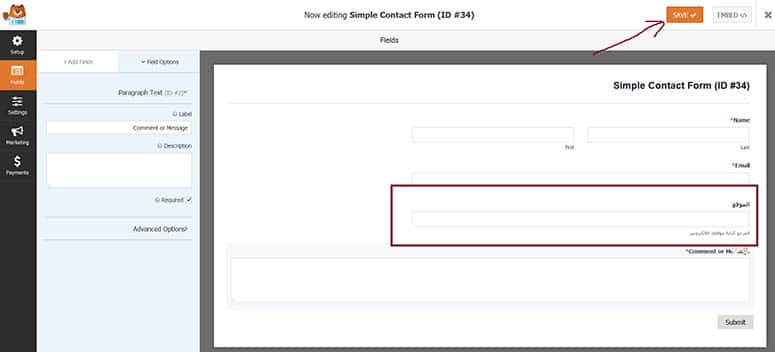
بعد حفظ النموذج، اذهب إلى صفحة الإعدادات أو “Settings” الخاصة بالاستمارة، و الموجودة أقصى يسار الصفحة. في هذه الصفحة قم بالتعديلات التي تريدها، مثل تغيير اسم الاستمارة، أو تفعيل الحماية ضد الرسائل المزعجة، وغيرها من التعديلات، حاول أن تستكشف جميع الخيارات المتاحة وما دورها لأكبر استفادة. بعد القيام بالتعديلات الضرورية، لا تنس الضغط على زر الحفظ او “SAVE” مرة أخرى.
هكذا نكون قد انتهينا من إعداد الاستمارة، ولكن غالبا ستتساءل: أين ستظهر الاستمارة في موقعي؟ وهل أستطيع استعمال نفس الاستمارة في صفحات مختلفة؟ لا تقلق، واصل القراءة وستجد ضالتك.
إضافة الاستمارة في الموقع
هناك العديد من الطرق لإضافة الاستمارة للموقع، في الأسطر السابقة قمنا بإعداد الاستمارة بحد ذاتها ولم نقم بإضافتها إلى الموقع، هذا لأن ووردبريس يعمل بطريقة التركيب مثل لعبة الليغو، بمعنى انت تقوم بإعداد الجزء الي تريده، وبعد ذلك تقوم بتركيبه في المكان الذي تحتاجه.
كيفية إضافة الاستمارة في صفحة ووردبريس:
من أجل هذا، إما أن تقوم بإنشاء صفحة جديدة أو تفتح صفحة قمت بإنشائها سابقا لتحريرها, في محرر الصفحة، اضغط على زر (+) الموجود أعلى الصحة:
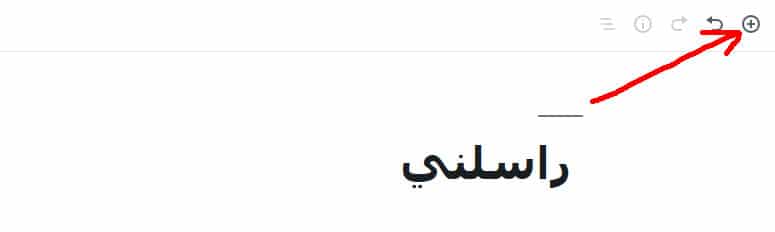
ووردبريس في نسخة محرره الأخيرة بدأ يشتغل بمبدأ المكونات، بالتالي، عند الضغط على زر (+) ستظهر لك نافذة بجميع المكونات المتاحة، لكي تجد مكون الاستمارات “WPForms” اكتب اسم المكون في خانة البحث، أو اذهب مباشرة إلى صنف الودجات:
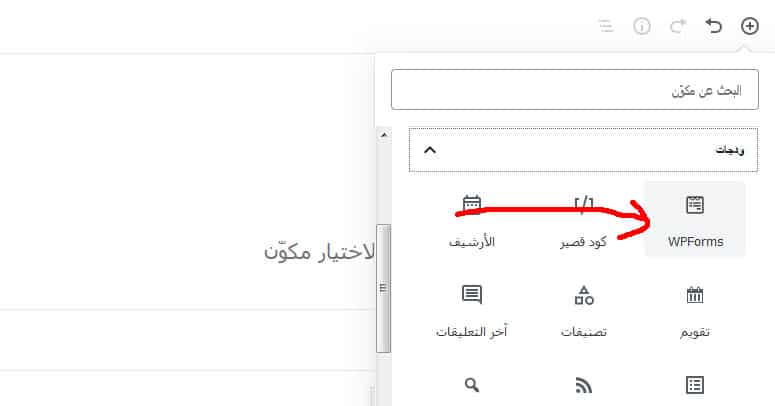
عند اختيارك لمكون الاستمارات، ستظهر لك لائحة بجميع الاستمارات التي قمت بإعدادها سابقا، تثوم باختيار الاستمارة التي تحتاجها، فتظهر لك بطريقة آلية في محرر صفحتك، لا تقم بأية حركة فقط انظر إلى الجهة اليسرى للمحرر، سترى بعض الأدوات الإضافية الخاصة بالمكون، مثلا تغيير الاستمارة، إظهار اسن الاستمارة، وغيرها.
أخيرا، اضغط على زر نشر أو تحديث، لتقوم بحفظ التغييرات على الصفحة.
إضافة الاستمارة على ودجات
الودجات عبارة عن مكونات تستطيع إضافتها إلى صفحاتك أو إلى الأشرطة الجانبية لموقعك او حتى على تذييل الصفحة، حسب إمكانيات الإضافة التي تستعمل في موقعك.
إذا كنت تريد إضافة الاستمارة مثل ودجات، اذهب إلى مظهر ثم ودجات انطلاقا من القائمة الرئيسية لمدير الموقع، من خلال صفحة إدارة الودجات، اضغط على مربع الاستمارات “WPForms” وبدون أن ترفع يدك اسحب المربع إلى الشريط الجانبي الذي تريد ان تظهر فيه الاستمارة، بعد ذلك تكتب عنوان للودجات وتختار الاستمارة المناسبة، وأخيرا تضغط على “حفظ”
بهذا نكون قد أضفنا الاستمارة في المكان الذي نريده، ونبدأ باستقبال رسائل الزوار مباشرة عن طريق الموقع.
هل تكفيني الإضافة المجانية أم احتاج إلى الإضافة الكاملة؟
للإجابة عن هذا السؤال، عليك أن تحدد ما هي احتياجاتك أولا، ثم ماهي إمكانيات الإضافة الكاملة ثانيا. إذا كانت حاجتك تقتصر على إضافة استمارة لتستطيع استقبال رسائل الزوار مباشرة من موقعك، فطبعا لن تحتاج إلى الإضافة الكاملة، أما إذا كنت تبحث عن أدوات إضافية مثل ربط الاستمارة بخدمات الرسائل أو استقبال الأموال وأغيرها فأنصحك بشراء الإضافة الكاملة، فهي ما تبحث عنه.
تستطيع الحصول على الإضافة الكاملة المدفوعة عن طريق الرابط التالي : WPForms

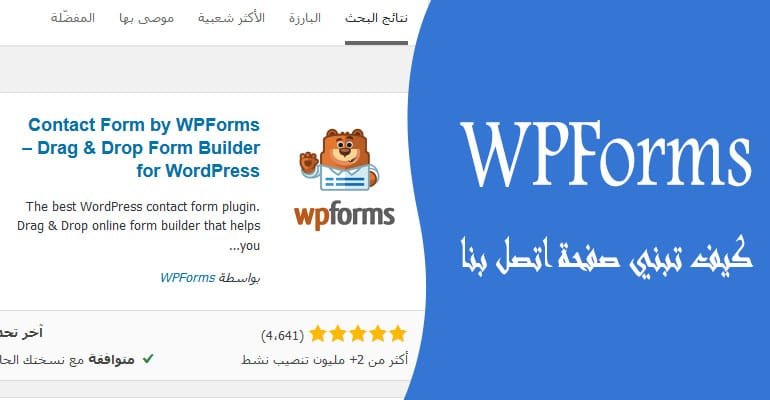
النموذج بالصفحة يظهر من اليسار الى اليمين كيف يكون عكس ذلك باتجاه اللغة العربية
إذا كان القالب يدعم اللغة العربية بشكل صحيح فالنموذج سيظهر من اليمين إلى اليسار. عكس ذلك، ستحتاج غالبا إلى بعض أكواد CSS لإصلاح الأمر